openSUSE Tumbleweed now provides support for Wayland for the LXQt desktop.
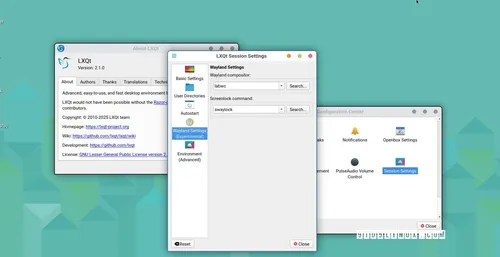
openSUSE プロジェクトは、今日お知らせし、オープンソースのディストリビューションである openSUSE Tumbleweed のrolling release が、最新の LXQt デスクトップ環境をインストールして使用したい方々に Wayland 対応を搭載することを発表しました。
ご存知かと思いますが、LXQt 2.1は、新しいコンポーネントであるlxqt-wayland-sessionの実装を通じて初めて軽量なデスクトップ環境としてWaylandセッションを導入した最初のリリースです。WaylandセッションはLabwc、KWin、Wayfire、Hyprland、Sway、River、Niriなどの複数のコンポジタをサポートしています。
多くのディストリビューションは、LXQt が Wayland サポートを搭載していないため(実験的フラグによる)、openSUSE Tumbleweed で試してみることができます。しかし、openSUSE には LXQt デスクトップ用の専用のライブ ISO イメージは提供されていないため、既存の環境にリポジトリからインストールするか、新規インストールを行う必要があります。
新規インストールを行う際、インストール中に一般的なデスクトップオプションを選択し、次にインストール要約の「ソフトウェア」セクションでLXQtを選択する必要があります。どの方法を選んでも、次のコマンドを使用してlxqt-wayland-sessionを手動でインストールする必要があります。
sudo zypper install lxqt-wayland-sessionopenSUSE LXQt チームは現在、「デフォルト」の Wayland コンポジタについて任何の推奨を提供していませんが、KWin が最善のサポートを得るための提案をしています。ハードコアな LXQt ユーザーには Labwc をお勧めし、タイリングデスクトップを求めている場合は Hyprland、Niri、River、Sway のいずれかを選択できます。そして、多くのデスクトップエフェクトが好きな場合は Wayfire を選ぶことができます。
「lxqt-wayland-session」パッケージをインストールした後、Wayland コンポジタもインストールする必要があります。この実験では「Labwc」を選択し、うまく動作します。Labwc をインストールするには、ターミナルで「sudo zypper install labwc」というコマンドを実行します。
ログアウト後、表示マネージャーのセッション下拉メニューでLXQt(Wayland)オプションを選択します。それを選び、Waylandを搭載したLXQtデスクトップ環境にログインします。ただし、常に注意してください。LXQtのすべてのコンポーネントがWaylandに対応しているわけではありません。サポートはまだ実験的な段階です。
カテゴリー
最新記事
- 静かなキーストロークと高い生産性の向上を実現する、STEALTH KEYBOARD SM3 メカニカルキーボードのレビュー。
- その古い電話が目の前で火事の原因になった。
- アップル招待とアップルカレンダーの違い:10個のポイント
- アップル @ ワーク:2025年にアップルがGoogle Workspaceに対抗する製品をリリースするのか?
- Apple は iPhone SE 4 を発表する特別なイベントを開催する可能性が低い。
- 今日の NYT Connections ヒントと解答 (2 月 8 日 #608)
- Ubuntu 20.04 LTS のサポートが終了します。
- 読み込みが間に合わない? AI に読んでもらいたいですか?
- これは私が愛用する聖杯 ブルーレイプレーヤーです。
- 来週、新しい Apple 製品の発表が予定されています。詳細は下記の通りです。



